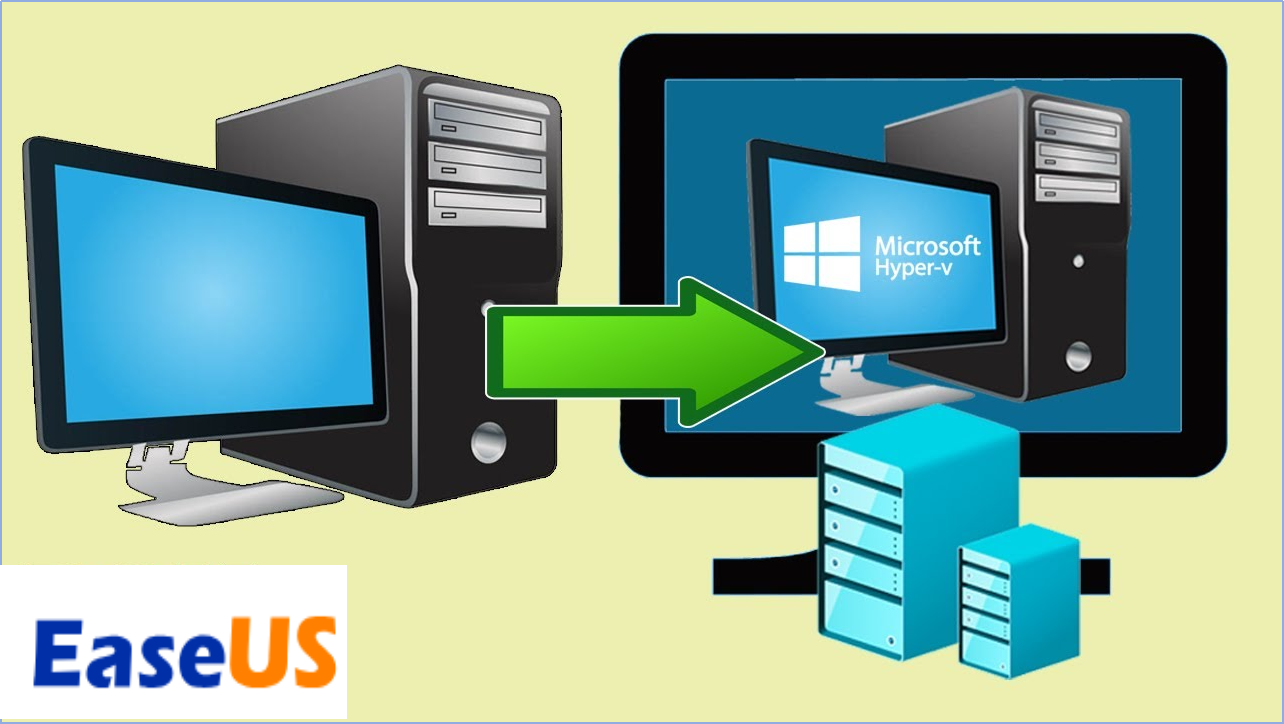Het omzetten van een fysieke machine naar een virtuele omgeving is een algemene noodzaak voor bedrijven die hun IT-infrastructuur willen optimaliseren. Hyper-V, een op hypervisor gebaseerde virtualisatietechnologie ontwikkeld door Microsoft, stelt u in staat meerdere virtuele machines (VM's) op één fysieke server te laten draaien. EaseUS Todo Backup Server is een krachtige tool die het proces van het converteren van fysieke machines naar Hyper-V vereenvoudigt, waardoor een soepele overgang zonder gegevensverlies of downtime wordt gegarandeerd. In dit artikel begeleiden we u stapsgewijs door het gebruik van EaseUS Todo Backup Server om een fysieke machine naar Hyper-V te converteren.
![hoe te converteren naar hyperv-introductie]()
Wat is Hyper-V
Hyper-V is een virtualisatietechnologie ontwikkeld door Microsoft. Hiermee kunnen gebruikers meerdere virtuele machines (VM's) op één fysieke server maken en beheren. Hyper-V maakt efficiënt gebruik van bronnen, verbeterde schaalbaarheid en flexibiliteit bij het implementeren en beheren van gevirtualiseerde omgevingen mogelijk. Het wordt vaak gebruikt in bedrijfsomgevingen om de IT-infrastructuur te optimaliseren en de werklast te consolideren.
Hoe u een fysieke machine naar Hyper-V kunt converteren met EaseUS Todo Backup
Stap 1: Download en installeer EaseUS Todo Backup
Download en installeer eerst EaseUS Todo Backup op de fysieke machine die u wilt converteren. Zorg ervoor dat uw systeem voldoet aan de noodzakelijke vereisten voor het uitvoeren van de software.
![hoe hyperv-download te converteren]()
Stap 2: Start EaseUS Todo Backup en maak een back-uptaak
Na de installatie start u EaseUS Todo Backup en klikt u op het tabblad "Taak". Selecteer uit de gepresenteerde opties "Systeemback-up" in de linkerzijbalk.
![hoe hyperv nieuwe taak te converteren]()
Stap 3: Geef de bestemming op en start de back-uptaak.
Geef het pad op waar u de bestanden van de virtuele machine wilt opslaan. Zorg ervoor dat u voldoende schijfruimte hebt voor het backupimage en de bestanden van de virtuele machine. Nadat u de bestemmingsinstellingen heeft geconfigureerd, klikt u op de knop "Doorgaan" om het back-upproces te starten.
![hoe hyperv te converteren kies bestemming]()
Stap 4: Start het doel op en laad het systeemback-upbestand
Laad de Hyper-V-machine en zorg ervoor dat de schijf met de systeemimagebestanden is aangesloten.
Stap 5. Herstel het systeem naar de Hyper-V
Zoek de optie "Systeemoverdracht" in het hoofdvenster, blader en laad het systeemimagebestand en kies een doelstation om het herstel te starten.
![hoe hyperv-systeemoverdracht te converteren]()
Conclusie
Het converteren van een fysieke machine naar Hyper-V met EaseUS Todo Backup is een eenvoudig proces dat tal van voordelen biedt. Door de stapsgewijze instructies in deze handleiding te volgen, kunt u uw fysieke machine naadloos migreren naar een virtuele omgeving, waardoor u meer efficiëntie en lagere hardwarekosten ervaart. EaseUS Todo Backup vereenvoudigt het conversieproces en maakt het toegankelijk voor zowel beginners als IT-professionals.
Hoe u een fysieke machine naar Hyper-V kunt converteren met veelgestelde vragen over EaseUS Todo Backup
1. Wat is Hyper-V?
Hyper-V is een virtualisatieplatform ontwikkeld door Microsoft. Hiermee kunnen gebruikers virtuele machines maken en uitvoeren op een Windows-server of desktopsysteem.
2. Waarom zou ik een fysieke machine naar Hyper-V willen converteren?
Het omzetten van een fysieke machine naar Hyper-V biedt verschillende voordelen. Het zorgt voor een beter gebruik van hulpbronnen, verlaagt de hardwarekosten, verbetert de flexibiliteit en vereenvoudigt beheer- en back-upprocessen.
3. Heb ik technische expertise nodig om een fysieke machine naar Hyper-V te converteren met EaseUS Todo Backup?
Hoewel enige technische kennis nuttig is, biedt EaseUS Todo Backup een gebruiksvriendelijke interface die het conversieproces vereenvoudigt. Als u meer professionele hulp nodig heeft, biedt EaseUS 1 op 1 Hulp op afstand de mogelijkheid om een externe desktopsessie te plannen met een speciale ondersteuningsingenieur om u te helpen de zaak af te handelen.
4. Is het mogelijk om een virtuele machine terug te converteren naar een fysieke machine?
Ja, het is mogelijk om een virtuele machine terug te converteren naar een fysieke machine met behulp van EaseUS Todo Backup of andere softwaretools die voor dit doel zijn ontworpen. Het proces kan echter variëren afhankelijk van het virtualisatieplatform en de specifieke vereisten.
5. Wat gebeurt er na de conversie met de oorspronkelijke fysieke machine?
Nadat de fysieke machine met succes naar Hyper-V is geconverteerd, blijft de oorspronkelijke fysieke machine ongewijzigd. Indien gewenst kan het nog steeds zelfstandig worden gebruikt.
![EaseUS Data Recovery Wizard]()
![EaseUS Data Recovery Wizard for Mac]()
![EaseUS Partition Manager Pro]()
![EaseYS Partition Manager Server]()
![EaseUS Todo Backup Workstation]()
![EaseUS Todo Backup Advanced Server]()